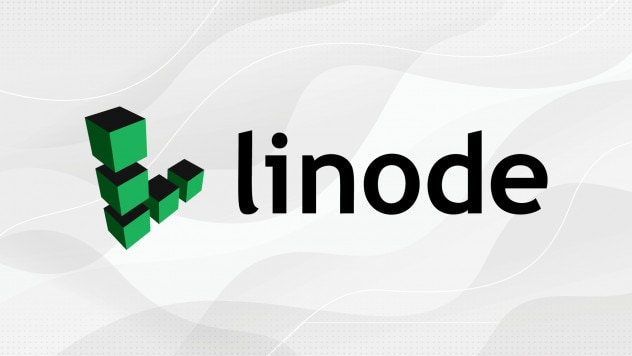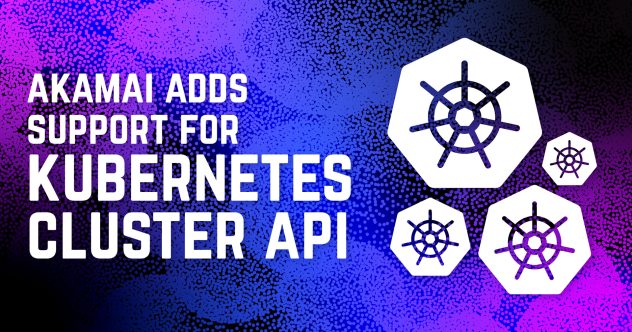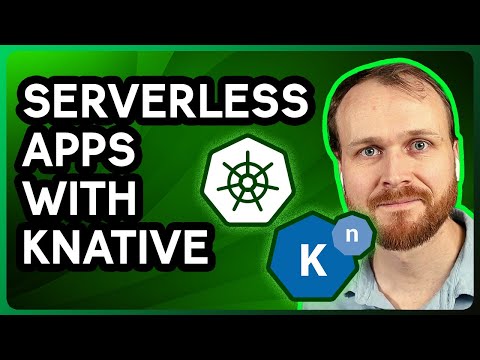Container (Kubernetes, Docker)
Best Practices und mehr für die Bereitstellung von Containern, Übersichten über Containerisierungssysteme wie Docker, RKT und LXC sowie Kubernetes, ein Open-Source-Container-Orchestrierungssystem zur Automatisierung der Anwendungsbereitstellung, Skalierung und Verwaltung.